將M4A轉換為MP3而不損失音頻質量的4種最佳方法
M4A是Apple開發的一種音頻格式。自2007年以來,通過iTunes Store購買的所有類型的音樂文件均為M4A格式。與MP4相似,M4A也基於MPEG-4編解碼器。但是M4A只是一個包含音頻的文件。
在壓縮和音頻質量方面,M4A優於MP3。 M4A是一種無損音頻格式,沒有任何數字版權管理(DRM)保護。它可以在壓縮時提供原始音頻質量。但是,許多播放器和設備不支持M4A。
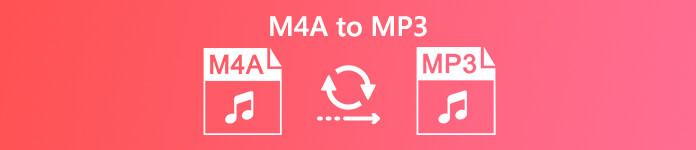
您是否面臨設備無法播放M4A文件的情況?在這篇文章中,我們將向您展示4種簡單的方法 免費將M4A轉換為MP3 以獲得更好的播放效果。您可以選擇首選的方法來將音頻從M4A轉換為MP3。
第1部分。如何免費將M4A在線轉換為MP3
當您使用Google如何在Internet上將M4A轉換為MP3時,可以看到許多搜索結果與免費的在線音頻轉換器有關。在第一部分中,我們想向您展示最受歡迎的在線音頻轉換器,以幫助您免費將M4A轉換為MP3。
1. FVC免費音頻轉換器
作為功能最強大的在線音頻轉換器之一, FVC免費音頻轉換 絕對是您可以找到的最好的免費音頻轉換器。它使您可以輕鬆地將所有音頻/視頻文件轉換為MP3,WMA,AAC,WAV,AC3,AIFF,FLAC等。您甚至可以一次轉換一堆文件,沒有大小限制。此外,該音頻轉換器非常易於使用。
第1步。 使用上面的鏈接轉到 FVC免費音頻轉換。點擊 添加文件進行轉換 按鈕,然後選擇要轉換的所有M4A文件。

第2步。 上傳過程完成後,請點擊 MP3 格式。然後點擊 兌換 按鈕開始轉換。轉換後,您可以在任何設備上欣賞MP3音頻文件,或在YouTube,Facebook等上共享它。

2. Convertio
轉換 是非常著名的在線視頻,音頻和文檔轉換工具。它能夠輕鬆地將M4A文件轉換為MP3音頻。以下指南將向您展示如何使用Convertio進行音頻轉換。
第1步。 打開瀏覽器,然後導航到Convertio的官方網站。你可以直接去 M4A到MP3轉換器 頁。這個免費的音頻轉換器設計有簡潔的界面。但是您可以在此網站上看到一些廣告。
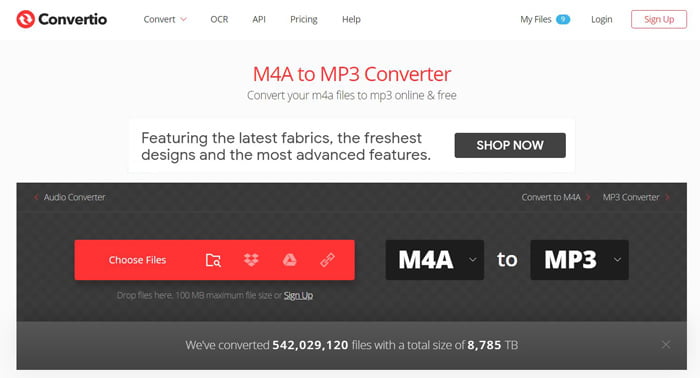
第2步。 點擊 選擇文件 按鈕上傳要轉換的M4A文件。在這裡,您可以從計算機,Google雲端硬盤,Dropbox或URL添加文件。之後,您可以單擊添加更多文件按鈕以將更多的M4A文件加載到此轉換器。
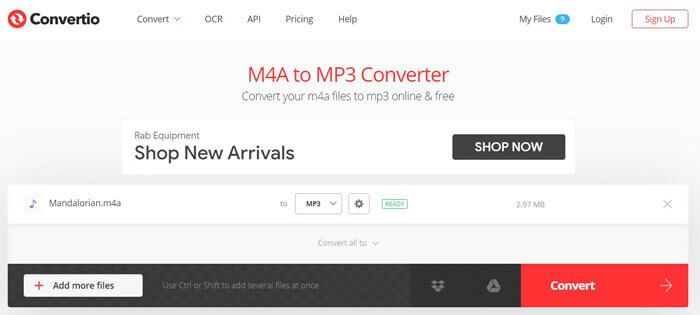
第三步 確保輸出格式為MP3,然後單擊 兌換 按鈕開始將您的M4A文件轉換為MP3。完成音頻上傳和轉換過程將需要一些時間。耐心一點。轉換後,可以單擊 下載 按鈕將轉換後的MP3文件保存在您的計算機上。
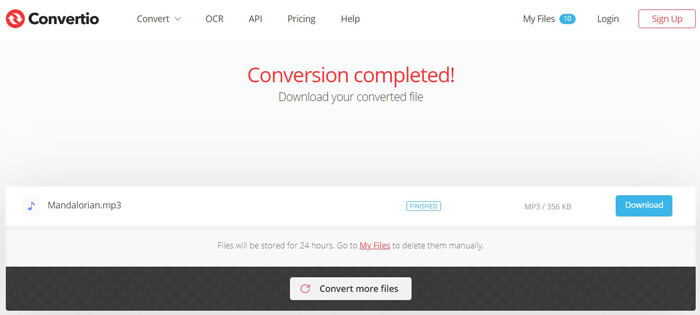
第2部分。如何使用iTunes將M4A更改為MP3 Free
如果您在計算機上安裝了iTunes,則還可以選擇使用iTunes將M4A格式的歌曲轉換為MP3。
第1步。 在計算機上打開iTunes,然後將M4A文件導入其中。您需要使用Apple ID和密碼登錄。您可以點擊 文件 然後打開“將文件夾添加到庫”以選擇保存M4A文件的文件夾。然後單擊“打開”以將這些M4A文件添加到iTunes。
第2步。 請點擊 編輯 在菜單欄中,然後選擇 首選項 從下拉菜單中。如果您要在Mac上使用iTunes將M4A轉換為MP3,則可以在此處單擊 的iTunes 在頂部菜單欄中。
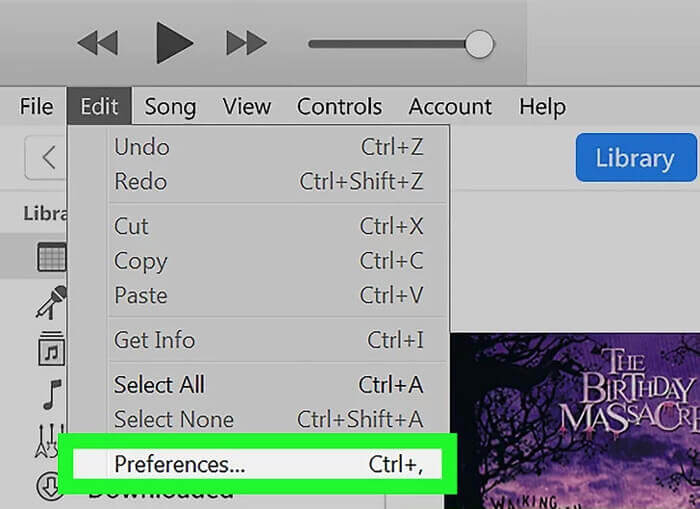
第三步 當您進入“首選項”主窗口時,請單擊 導入設置 在右下角 一般 標籤。在導入設置對話框中,選擇 MP3編碼器 .
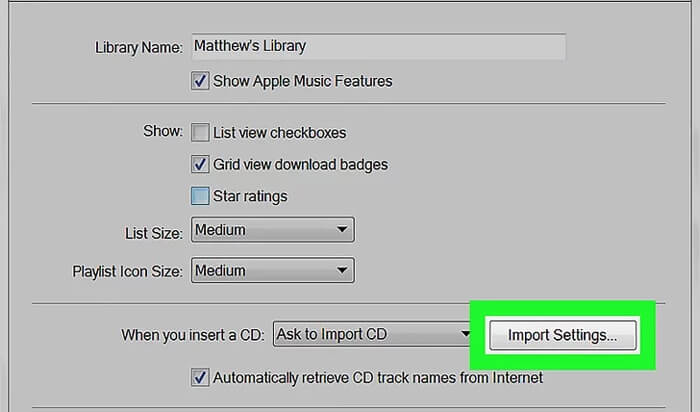
您可以根據需要選擇合適的比特率。您應該知道,更高質量的MP3文件聽起來會更好,但會佔用更多空間。請點擊 好 確認操作。
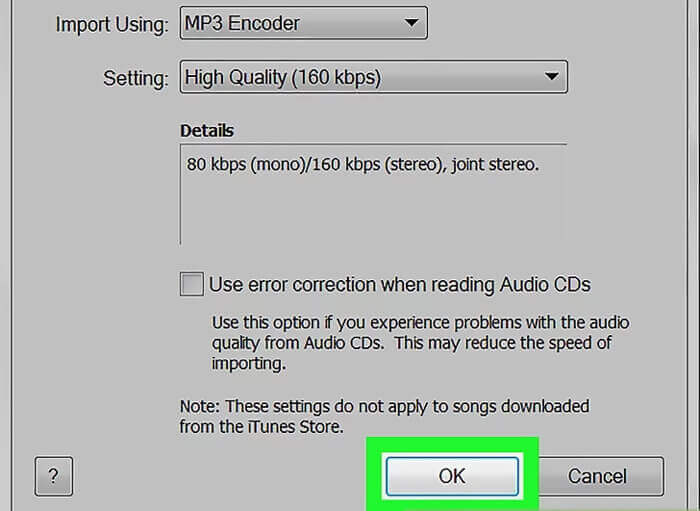
第4步。 在iTunes音樂庫中,單擊要轉換為MP3的文件,然後選擇它。之後,您可以點擊 文件 iTunes左上角的菜單,然後選擇 兌換 從下拉列表中。然後選擇 創建MP3版本 選項。
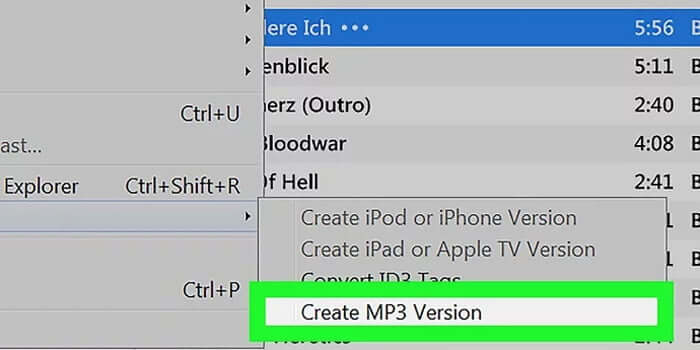
完成所有這些操作後,iTunes將復制原始M4A文件的MP3副本。這樣,您可以通過iTunes方便地將M4A轉換為MP3。
第3部分。專業的方法來免費將M4A轉換為MP3而不會造成質量損失
要將M4A免費轉換為MP3,您還可以依靠一些專業的音頻轉換器。在這裡,我們強烈建議您使用功能強大的視頻和音頻轉換器, 免費FLV到MP3轉換 您可以將M4A文件更改為MP3,而不會造成質量損失。
Free Video Converter高度支持任何流行的視頻和音頻格式,包括M4A,MP3,AAC,FLAC,MP4,MOV,AVI,FLV等。通過採用先進的加速技術,它可以為您提供從M4A到MP3的超快轉換速度。
第1步。 雙擊上方的下載按鈕免費安裝並在計算機上啟動此免費的M4A到MP3轉換器。
第2步。 請點擊 添加文件 按鈕以加載要轉換為MP3的M4A文件。這個免費的M4A到MP3轉換器具有批處理轉換功能,使您可以一次轉換一個或多個M4A文件。
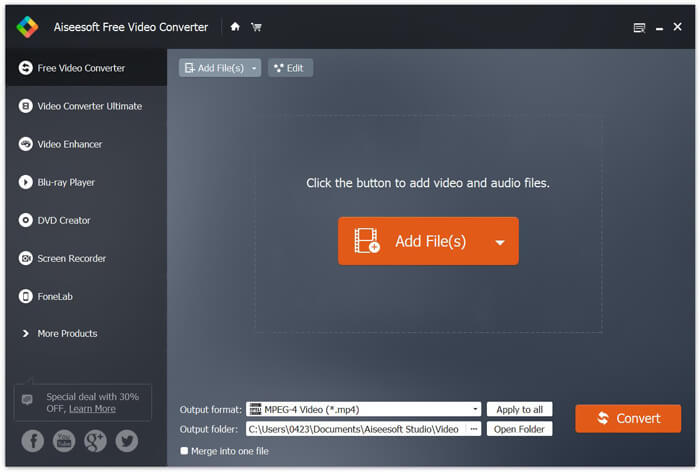
第三步 選擇並設定 MP3 作為您的目標格式,從 輸出格式 。然後點擊 兌換 按鈕開始將M4A轉換為MP3。
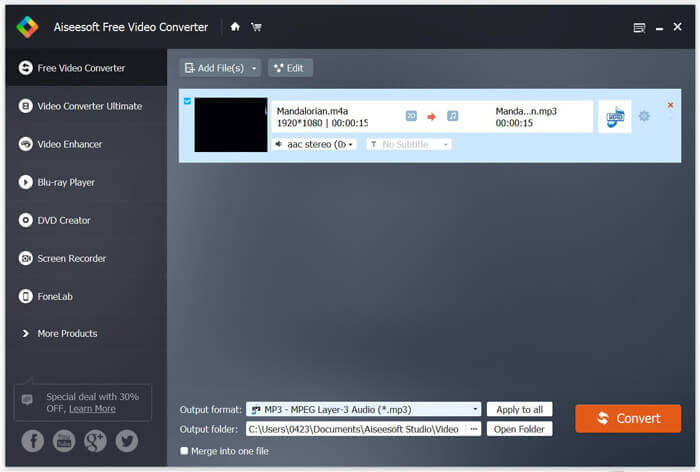
在進行最終音頻轉換之前,您還可以點擊 設定值 音頻格式旁邊的圖標可自定義更多音頻設置。您可以輕鬆調整音頻編碼器,採樣率,音頻比特率,通道等。
第4部分。將M4A轉換為MP3的常見問題解答
問題1.如何使用Windows Media Player將M4A轉換為MP3?
如果您在計算機上安裝了Windows Media Player,也可以依靠它將M4A轉換為MP3。打開Windows Media Player並將M4A文件導入到其中。單擊組織>選項> RIP音樂>格式,然後將MP3設置為輸出格式。
問題2. MP3或M4A哪個更好?
如上所述,M4A以無損質量壓縮。因此,它可以以較小的文件大小為您提供更高的音頻質量。如果您是iOS用戶,則可以將文件擴展名從M4A更改為M4R,然後將M4A的音頻設置為iPhone鈴聲。在這種情況下,您可以看到M4A比MP3更好,但是M4A僅受少數設備支持。相反,MP3與幾乎所有設備和播放器兼容。當您收到不受支持的M4A文件時,可以將其轉換為MP3,以獲得更好的播放效果。因此,在支持方面,MP3比M4A更好。
問題3.將M4A轉換為MP3是否會降低質量?
您應該知道,大多數M4A文件都是有損壓縮產生的。這意味著M4A文件是低質量的無損文件。將M4A轉換為MP3會進一步加重聲音質量。因此,在從M4A到MP3的轉換過程中,音頻質量會下降。



 視頻轉換大師
視頻轉換大師 屏幕錄影大師
屏幕錄影大師








